
Adobe Flash Player安装以后,每天都会有弹窗广告弹出,用户如果一不小心就会点到,很多用户都挺烦这些广告的,所以小编要为你提供Adobe Flash Player弹窗的关闭方法,让你不影响使用的情况还不被广告打扰。
Adobe Flash Player弹窗关闭方法:
1、按住win+R键,输入 services.msc;
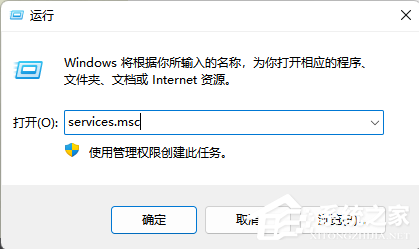
2、找到Flash Helper Service,点击右键选择属性,在启动类型中选择禁用,点击确定进行提交;
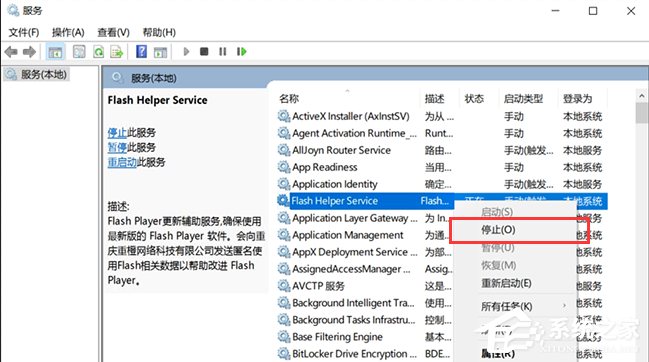
3、打开任务管理器,找到“FlashHelperService.exe”,右键点击“文件所在的位置”;
4、然后再右键“结束任务(E)”:
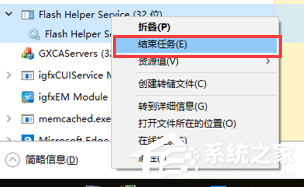
5、在我们打开的那个文件夹,删除“FlashHelperService.exe”,即可。
注意事项:
注意按照顺序来,先进行系统服务禁用(第二步)。如果不先禁用,在任务管理器结束任务它还是会自启动。
关闭当前任务管理器里的Flash Helper Service任务,才能删掉那个会弹窗的应用程序。



